[ 시놀로지 ] Synology Let's Encrypt 기본 보안 인증서 갱신하기
- Computer/시놀로지
- 2022. 4. 9. 16:54
HTTPS, SSL
시놀로지는 기본 인증서를 이용해서 https를 만들 수 있습니다. 만약 보안 인증서를 만들지 않고 웹 브라우저로 시놀로지에 접근하면 구글 크롬의 경우 안전하지 않은 페이지라고 표시합니다. 보통 사파리나 익스플로러도 비슷하게 경고를 노출하죠. HTTPS 란 기존의 HTTP 프로토콜에 (Secure Socket)이 추가된 프로토콜이며 쉽게 암호화된 통신을 하는 프로토콜이라고 생각하면 됩니다. HTTP의 경우 암호화 된 통신을 하지 않기 때문에 쉽게 정보를 빼앗길 수 있습니다.
Let's Encrypt
HTTPS를 사용하려면 SSL 인증서를 구매해야 하는데 생각보다 비싸고 시놀로지를 위해서 SSL을 사기에는 조금 부담이 있습니다. 때문에 이러한 문제점을 해결하기 위한 비영리 단체가 있는데 그 중하나가 Let's Encrypt입니다. 전부 무료이지만 3개월마다 한번씩 갱신해줘야 하는 단점이 있습니다. 시놀로지는 자체적으로 인증서를 발급 받는 서비스가 포함되어 있어서 편리합니다.
▼ 1. 시놀로지의 제어판으로 이동합니다.
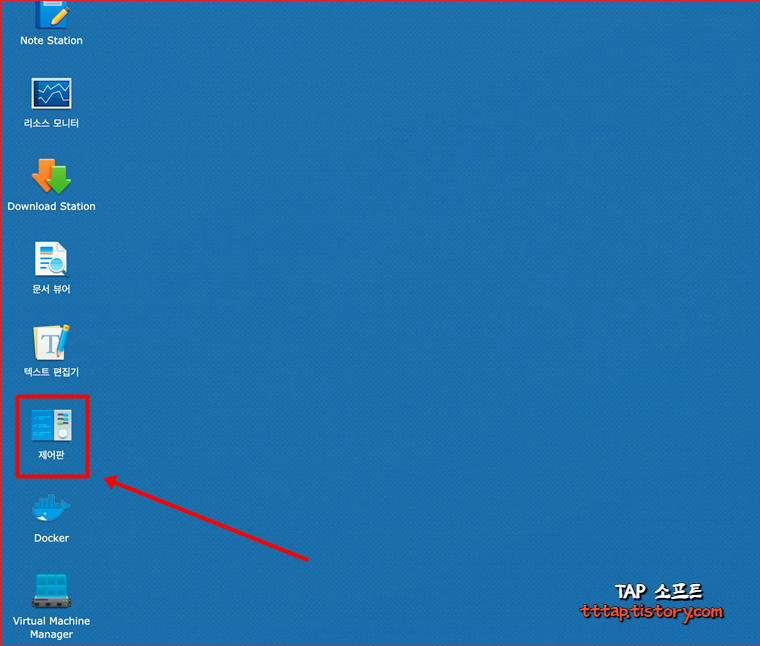
▼ 2. 제어판에서 보안 메뉴를 선택합니다.

▼ 3. 상단의 탭메뉴에서 인증서 메뉴를 선택합니다.

▼ 4. 인증서가 여러개 있을 수 있지만 보통 1개의 기본 인증서를 볼 수 있을 겁니다. 만료일이 표시되어 있으며 3개월 단위로 갱신이 가능합니다.

▼ 5. 갱신이 필요한 인증서를 마우스 오른쪽 버튼을 눌러 인증서 갱신 메뉴를 선택합니다.
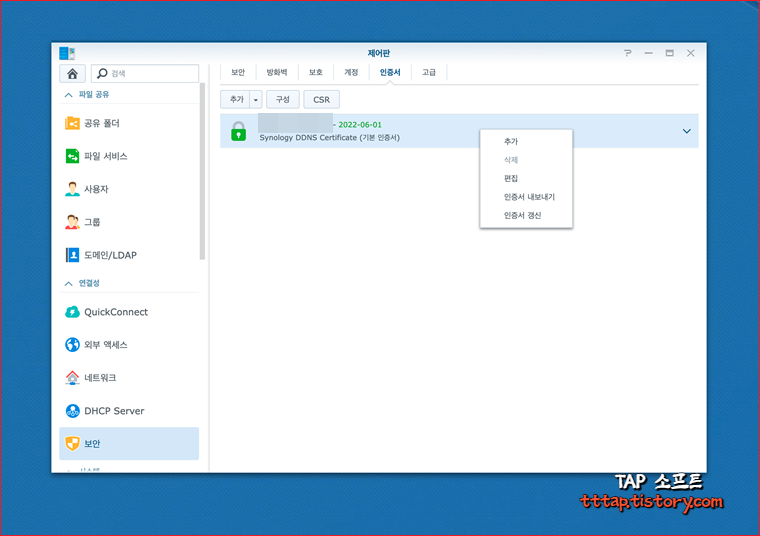
▼ 6. 인증서 갱신 메뉴에서 적용 버튼을 눌러 인증서를 갱신합니다.
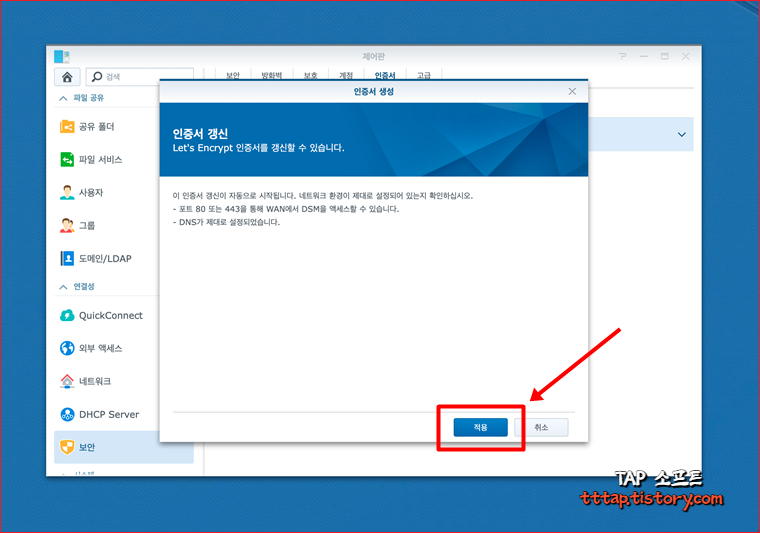
▼ 7. "처리 중입니다. 잠시만 기다려 주십시오..." 라는 메시지가 노출되면 조금 기다립니다. 길게는 몇 분이 걸릴때도 있습니다.
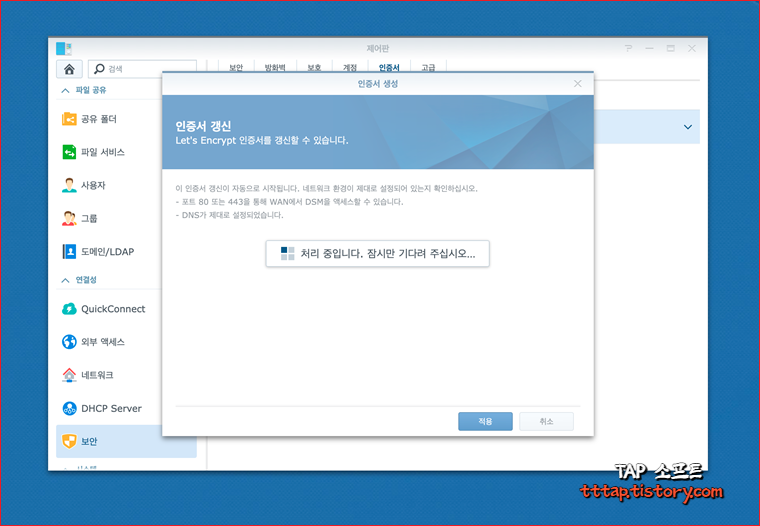
▼ 7. 마지막으로 "웹 서버 다시 시작 중 ..." 메시지가 나오면 완료되었다고 생각하시면 됩니다.

간혹 인증서 갱신아 안되는 경우가 있는데 그것은 시놀로지를 내부에서만 사용하고 외부 포트를 막아논 경우에 갱신이 안될 수 있습니다. 공유기의 가상 서버 / 포트 포워딩 메뉴에서 시놀로지 장비의 포트를 열어주면 잘 동작하는 걸 확인할 수 있습니다. (443 또는 80 포트)
'Computer > 시놀로지' 카테고리의 다른 글
| [Synology] 시놀로지 DSM 7.* 역방향 프록시 설정 (0) | 2022.08.18 |
|---|---|
| [ 시놀로지 ] 자동 업데이트 끄기 및 재부팅 방지 (0) | 2021.03.24 |
| ASUS 아수스 공유기 Wake on LAN (WOL) 설정 (0) | 2021.03.08 |
| [IPTIME 공유기] 비밀번호 설정 암호 초기화 방법 (0) | 2020.05.01 |





